แก้ไขการแชทด้วยเสียงแบบไม่มีที่สิ้นสุดของ Halo ไม่ทำงาน
เผยแพร่แล้ว: 2023-02-19
Halo Infinite เปิดตัวแล้ว แต่ผู้เล่นรายงานปัญหาการแชท การไม่สามารถใช้เสียงหรือการแชทในเกมเป็นสิ่งที่น่าผิดหวังสำหรับผู้เล่นเนื่องจากการสื่อสารกับเพื่อนร่วมทีมเป็นสิ่งสำคัญ ปัญหาเกี่ยวกับการแชทมีอยู่ในแพลตฟอร์ม Xbox, PlayStation และ PC Halo infinite game chat ไม่ทำงาน เป็นหนึ่งในปัญหาที่ผู้เล่นกำลังเผชิญอยู่ ในบทความนี้ เราจะพูดถึงสาเหตุที่เป็นไปได้ของการแชทด้วยเสียงแบบไม่มีที่สิ้นสุดของ Halo ไม่ทำงานและให้วิธีแก้ปัญหาเพื่อแก้ไขปัญหาการแชทด้วยเสียงของ Halo ไม่ทำงาน อ่านต่อเพื่อแก้ไขปัญหาการแชทเกม Halo Infinite ไม่ทำงาน

วิธีแก้ไข Halo Infinite Voice Chat ไม่ทำงาน
อาจมีสาเหตุหลายประการสำหรับปัญหาการแชทด้วยเสียงของ Halo ไม่ทำงาน สาเหตุที่เป็นไปได้บางประการ ได้แก่ :
- ปัญหาเกี่ยวกับเซิร์ฟเวอร์
- การเชื่อมต่อเครือข่าย
- ตั้งค่าเกม.
- ความขัดแย้งของฮาร์ดแวร์หรือซอฟต์แวร์
- ไฟร์วอลล์หรือการตั้งค่าความปลอดภัย
- การอัปเดตเกม
นี่คือสาเหตุบางประการที่อาจเป็นไปได้ของการแชทด้วยเสียงของ Halo ไม่ทำงาน สิ่งสำคัญคือต้องทราบว่าสาเหตุอาจแตกต่างกันไปในผู้เล่นแต่ละคน และปัจจัยเหล่านี้อาจเป็นปัจจัยร่วมได้เช่นกัน
คำถาม มีใครใช้การแชทด้วยเสียงใน Halo Infinite บ้างหรือไม่ ซึ่งถูกถามโดยผู้เล่นหลายคนบ่อยครั้งเมื่อใดก็ตามที่พวกเขาประสบปัญหานี้ และบางคนสงสัยว่าทำไมการแชทด้วยเสียง Halo Infinite ของฉันถึงไม่ทำงาน ในการแก้ไขปัญหาการแชทเกม halo infinite ไม่ทำงานให้ทำตามวิธีการที่ระบุด้านล่าง ไม่ว่าคุณจะใช้ Xbox, PlayStation หรือ PC เราหวังว่าจะมอบเครื่องมือที่จำเป็นให้คุณเพื่อกลับไปเล่นและสื่อสารกับเพื่อนร่วมทีมได้อย่างราบรื่น
เพื่อแก้ไขปัญหาการแชทด้วยเสียงไม่ทำงานใน Halo Infinite ผู้เล่นสามารถลองวิธีแก้ปัญหาต่อไปนี้:
วิธีที่ 1: รีสตาร์ทเกมและตรวจหาการอัปเดต
วิธีแก้ไขที่ง่ายที่สุดวิธีหนึ่งเมื่อพบปัญหาการแชทด้วยเสียงใน Halo Infinite คือการรีสตาร์ทเกมและตรวจหาการอัปเดต วิธีนี้มักจะสามารถแก้ไขข้อบกพร่องและข้อบกพร่องที่อาจทำให้การแชทด้วยเสียงทำงานไม่ถูกต้อง การรีสตาร์ทเกมจะช่วยแก้ปัญหาชั่วคราวที่อาจเกิดขึ้นได้ และการตรวจหาการอัปเดตจะทำให้แน่ใจได้ว่าคุณมีเกมเวอร์ชันล่าสุดที่สามารถแก้ไขข้อบกพร่องและปรับปรุงได้ เป็นวิธีการแก้ปัญหาที่ง่ายและสะดวกที่จะลองก่อนที่จะไปยังวิธีการที่ซับซ้อนกว่านี้
1. ปิดเกม และออกจากเกมโดยสมบูรณ์
2. รีสตาร์ทคอนโซลหรือพีซี
3. เปิด เกม ใหม่และตรวจสอบการอัปเดตที่มีอยู่
4. ติดตั้งการอัปเดต หากมี และตรวจสอบว่าการแชทด้วยเสียงทำงานอย่างถูกต้องหรือไม่
วิธีที่ 2: แก้ไขปัญหาการเชื่อมต่อเครือข่าย
การเชื่อมต่ออินเทอร์เน็ตที่ไม่ดีอาจทำให้เกิดความล่าช้าหรือขาดการเชื่อมต่อในระบบแชทด้วยเสียง ในการแก้ไขปัญหานี้ ผู้เล่นสามารถตรวจสอบการเชื่อมต่ออินเทอร์เน็ตและตรวจสอบให้แน่ใจว่ามีความเสถียรและรวดเร็ว ขอแนะนำให้ทำการทดสอบความเร็วเพื่อตรวจสอบความเร็วอินเทอร์เน็ต หากความเร็วช้า อาจจำเป็นต้องติดต่อผู้ให้บริการอินเทอร์เน็ตเพื่อแก้ไขปัญหา อีกวิธีหนึ่งคือลองรีเซ็ตเราเตอร์หรือโมเด็ม ซึ่งบางครั้งอาจแก้ปัญหาเกี่ยวกับการเชื่อมต่อได้ วิธีนี้สามารถช่วยแก้ปัญหาชั่วคราวเกี่ยวกับการเชื่อมต่ออินเทอร์เน็ตที่อาจทำให้การแชทด้วยเสียงทำงานไม่ถูกต้อง หากคุณประสบปัญหาความเร็วอินเทอร์เน็ตช้าและไม่แน่ใจว่าจะแก้ไขได้อย่างไร โปรดดูหัวข้อ Slow Internet Connection? คู่มือ 10 วิธีในการเพิ่มความเร็วอินเทอร์เน็ตของคุณเพื่อแก้ไขปัญหา

อ่านเพิ่มเติม: Halo Infinite การตั้งค่าพีซีที่ดีที่สุดเพื่อเพิ่ม FPS
วิธีที่ 3: แก้ไขการตั้งค่าเกม
บางครั้ง การตั้งค่าการแชทด้วยเสียงอาจกำหนดค่าไม่ถูกต้อง ทำให้การแชทด้วยเสียงไม่ทำงาน ในการแก้ไขปัญหานี้ ผู้เล่นควรตรวจสอบว่าการตั้งค่าของตนได้รับการกำหนดค่าอย่างถูกต้องและมีการเปิดใช้งานการแชทด้วยเสียงในเกม วิธีนี้สามารถช่วยให้มั่นใจได้ว่าการแชทด้วยเสียงได้รับการตั้งค่าอย่างถูกต้องและสามารถแก้ไขปัญหาได้อย่างรวดเร็ว
1.ไปที่ การตั้งค่าเกม และไปที่ การตั้งค่าการแชทด้วยเสียง
2.ตรวจสอบให้แน่ใจว่า เปิดใช้งาน การแชทด้วยเสียงแล้ว
3.ตรวจสอบว่าตั้งค่า ไมโครโฟนและลำโพง ถูกต้องหรือไม่
4. ทดสอบ การแชทด้วยเสียง เพื่อดูว่าทำงานได้อย่างถูกต้องหรือไม่
วิธีที่ 4: เรียกใช้ Halo Infinite ในฐานะผู้ดูแลระบบ
ในการเข้าถึงความสามารถและฟังก์ชันเฉพาะภายใน Halo Infinite จะต้องให้สิทธิ์ผู้ดูแลระบบ ในกรณีที่พบข้อผิดพลาดนี้สามารถแก้ไขได้โดยใช้ขั้นตอนด้านล่าง
1. เข้าถึง ทางลัด Halo Infinite บนเดสก์ท็อปหรือในโฟลเดอร์การติดตั้ง จากนั้น คลิกขวา
2. เลือก Properties จากเมนูคลิกขวา
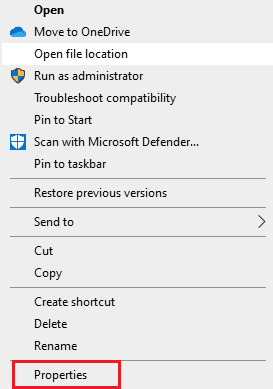
3. ไปที่ แท็บ Compatibility จากนั้นเปิดใช้งาน Run this program as an administrator โดยทำเครื่องหมายที่ช่อง
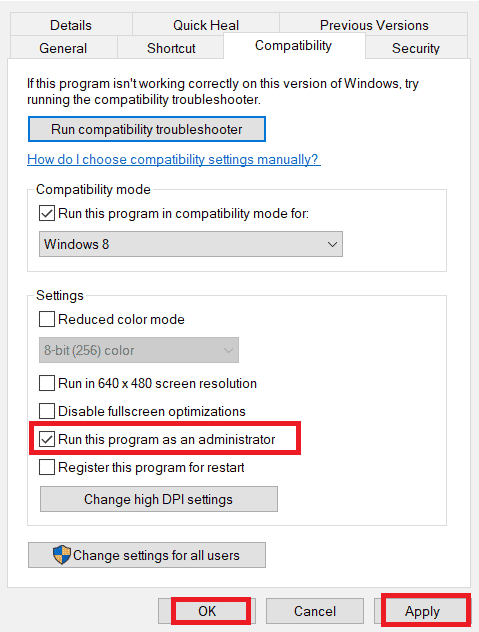
4. บันทึก การเปลี่ยนแปลงโดยคลิกที่ ใช้ ตามด้วย ตกลง
วิธีที่ 5: ตรวจสอบความสมบูรณ์ของไฟล์เกม
การตรวจสอบความสมบูรณ์ของไฟล์เกมสามารถแก้ไขปัญหาการแชทด้วยเสียงไม่ทำงานใน Halo Infinite โดยการตรวจสอบและซ่อมแซมไฟล์ที่หายไปหรือเสียหายที่อาจส่งผลต่อการทำงานของเกม รวมถึงคุณสมบัติการแชทด้วยเสียง หากพบว่าไฟล์เกมเสียหายหรือสูญหาย กระบวนการตรวจสอบจะดาวน์โหลดและแทนที่ไฟล์ที่หายไปหรือเสียหาย เพื่อให้แน่ใจว่าส่วนประกอบทั้งหมดของเกม รวมทั้งแชทด้วยเสียง ทำงานได้อย่างถูกต้อง ทำตามคำแนะนำของเราเพื่อตรวจสอบความสมบูรณ์ของไฟล์เกมบน Steam

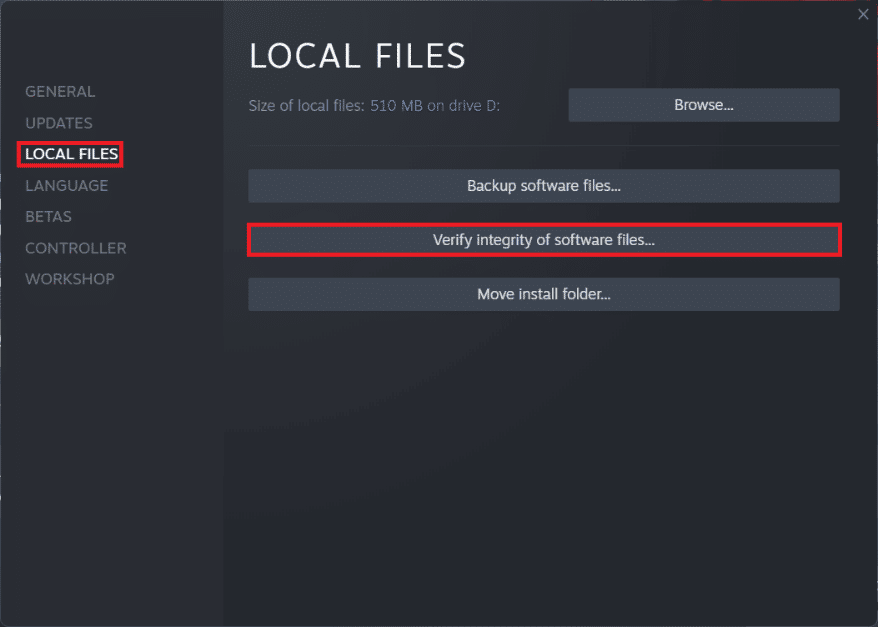
วิธีที่ 6: แก้ไขปัญหาชุดหูฟังหรือไมโครโฟน
บางครั้ง ชุดหูฟังหรือไมโครโฟนอาจทำงานไม่ถูกต้องหรือเชื่อมต่อกับอุปกรณ์ไม่ถูกต้อง ซึ่งอาจทำให้เกิดปัญหาในการแชทด้วยเสียง ในการแก้ไขปัญหานี้ ผู้เล่นควรตรวจสอบชุดหูฟังหรือไมโครโฟนเพื่อดูว่าทำงานได้อย่างถูกต้องหรือไม่ ตรวจสอบให้แน่ใจว่าชุดหูฟังหรือไมโครโฟนเชื่อมต่อกับอุปกรณ์อย่างถูกต้อง และตรวจสอบการตั้งค่าของอุปกรณ์เพื่อให้แน่ใจว่าได้เลือกชุดหูฟังหรือไมโครโฟนเป็นอุปกรณ์เริ่มต้นสำหรับ แชทด้วยเสียง วิธีนี้สามารถช่วยให้แน่ใจว่าชุดหูฟังหรือไมโครโฟนทำงานได้อย่างถูกต้อง และสามารถแก้ไขปัญหาใดๆ ที่อาจทำให้การแชทด้วยเสียงทำงานไม่ถูกต้อง
อ่านเพิ่มเติม: แก้ไข Halo Infinite No Ping ไปยัง Data Centers Detected Error
วิธีที่ 7: อัปเดตไดรเวอร์กราฟิก
การอัปเดตไดรเวอร์กราฟิกของคุณมีความสำคัญต่อประสิทธิภาพสูงสุดใน Halo Infinite ตรวจสอบไดรเวอร์ล่าสุดบนเว็บไซต์อย่างเป็นทางการหรืออัปเดตด้วยตนเอง ทำตามคำแนะนำของเรา 4 วิธีในการอัปเดตไดรเวอร์กราฟิกใน Windows 10 เพื่อแก้ไขปัญหาการแชทเกมที่ไม่มีที่สิ้นสุดของ Halo ไม่ทำงาน
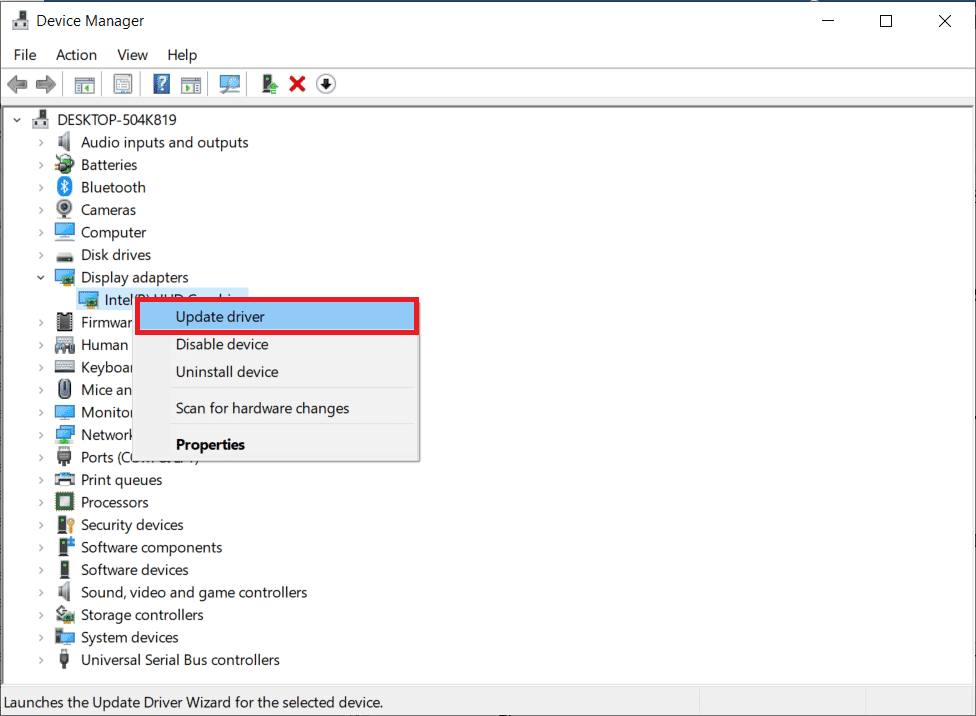
วิธีที่ 8: เข้าร่วมช่องแชทด้วยเสียงต่างๆ
บางครั้งปัญหาอาจเฉพาะเจาะจงกับช่องใดช่องหนึ่ง เพื่อหลีกเลี่ยงปัญหานี้ ผู้เล่นควรสำรวจช่องแชทด้วยเสียงต่างๆ ภายในเกม ประเมินว่าปัญหายังคงอยู่ในช่องใดช่องหนึ่ง หากเป็นเช่นนั้น ให้เข้าร่วมช่องอื่น วิธีการนี้สามารถช่วยในการระบุต้นตอของปัญหาและอาจช่วยแก้ปัญหาสำหรับการทำงานผิดปกติของการสนทนาด้วยเสียง
วิธีที่ 9: ปิดใช้งานโปรแกรมป้องกันไวรัสชั่วคราว (ถ้ามี)
การปิดใช้งานโปรแกรมป้องกันไวรัสของคุณชั่วคราวอาจช่วยแก้ปัญหาการแชทในเกม Halo Infinite ไม่ทำงาน เนื่องจากโปรแกรมป้องกันไวรัสบางโปรแกรมอาจรบกวนคุณสมบัติการสื่อสารของเกม อย่างไรก็ตาม สิ่งสำคัญคือต้องทราบว่าการปิดใช้งานโปรแกรมป้องกันไวรัสอาจทำให้คอมพิวเตอร์ของคุณเสี่ยงต่อการถูกคุกคามด้านความปลอดภัย ขอแนะนำให้ทำเช่นนี้ชั่วคราวและเปิดใช้งานโปรแกรมป้องกันไวรัสอีกครั้งเมื่อคุณเล่นเกมเสร็จแล้ว หากต้องการปิดใช้งานโปรแกรมป้องกันไวรัสชั่วคราวบนพีซีของคุณ ให้ทำตามคำแนะนำในคำแนะนำของเรา วิธีปิดใช้งานโปรแกรมป้องกันไวรัสชั่วคราวบน Windows 10
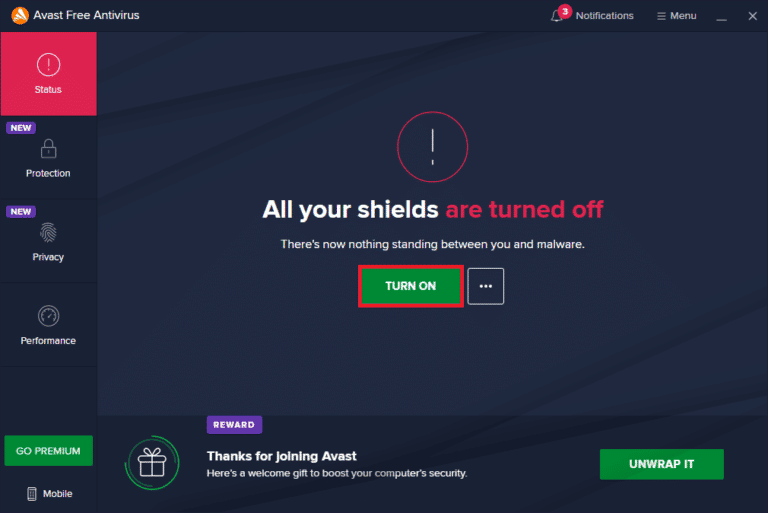
อ่านเพิ่มเติม: แก้ไข Halo Infinite สมาชิก Fireteam ทั้งหมดไม่ได้อยู่ในเวอร์ชันเดียวกันใน Windows 11
วิธีที่ 10: ติดตั้ง Halo Infinite ใหม่
หากวิธีการข้างต้นไม่สามารถแก้ไขปัญหาการแชทเกม Halo Infinite ไม่ทำงาน ให้ลองติดตั้งเกมใหม่ตามขั้นตอนด้านล่าง
1. กด ปุ่ม Windows + I พร้อมกันเพื่อเปิด การตั้งค่า
2. ค้นหาและคลิกที่ แอพ
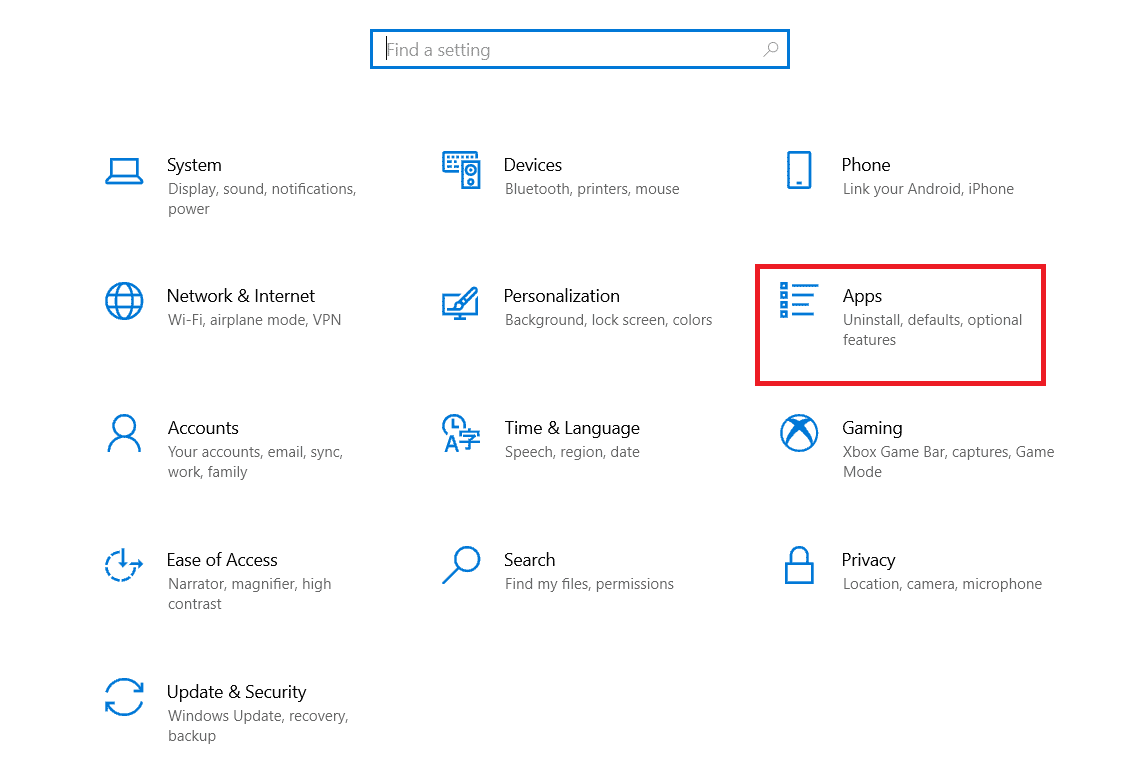
3. ตอนนี้ ไปที่ Halo Infinite แล้วเลือก Uninstall
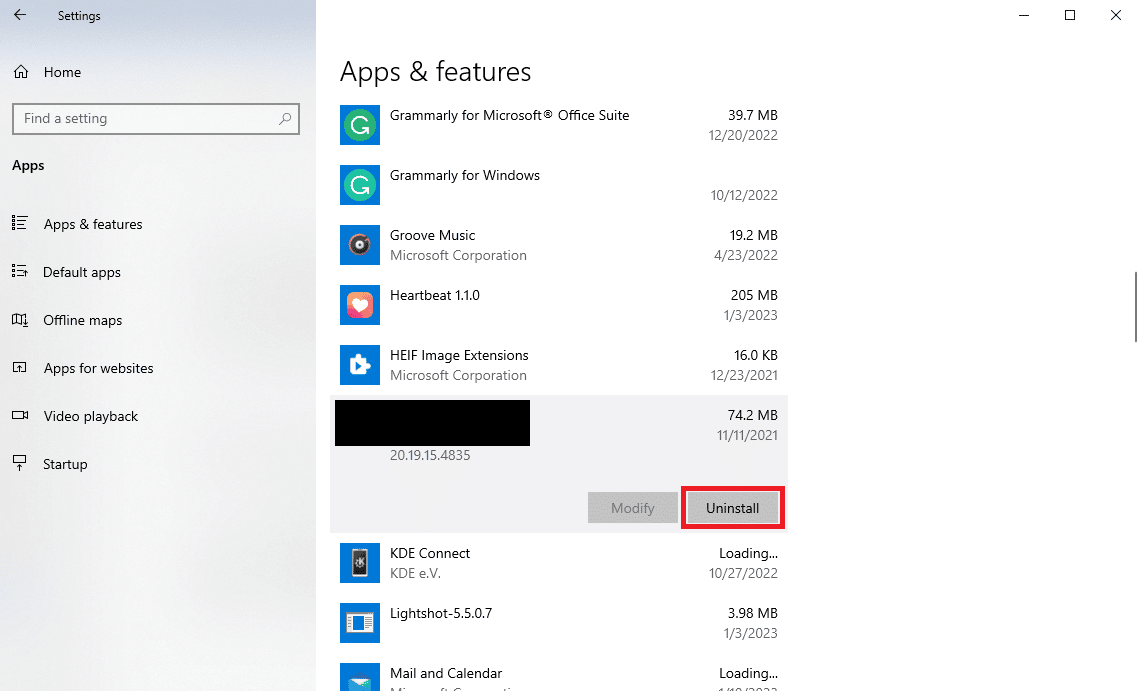
4. สุดท้ายคลิกที่ ถอนการติดตั้ง เพื่อยืนยันการดำเนินการ
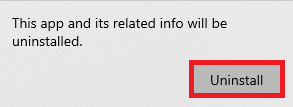
5. ตอนนี้ เปิด Microsoft Store จาก เมนูเริ่ม
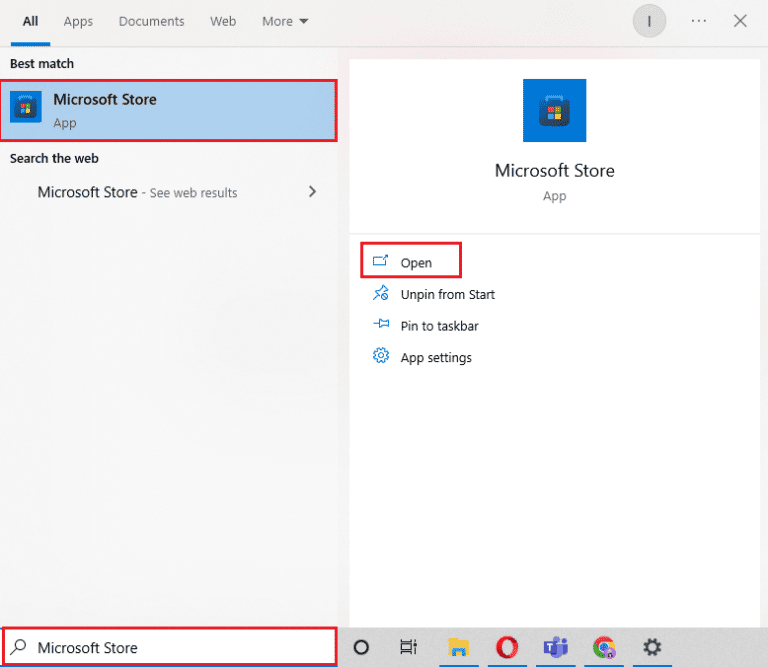
6. ค้นหา Halo Infinite
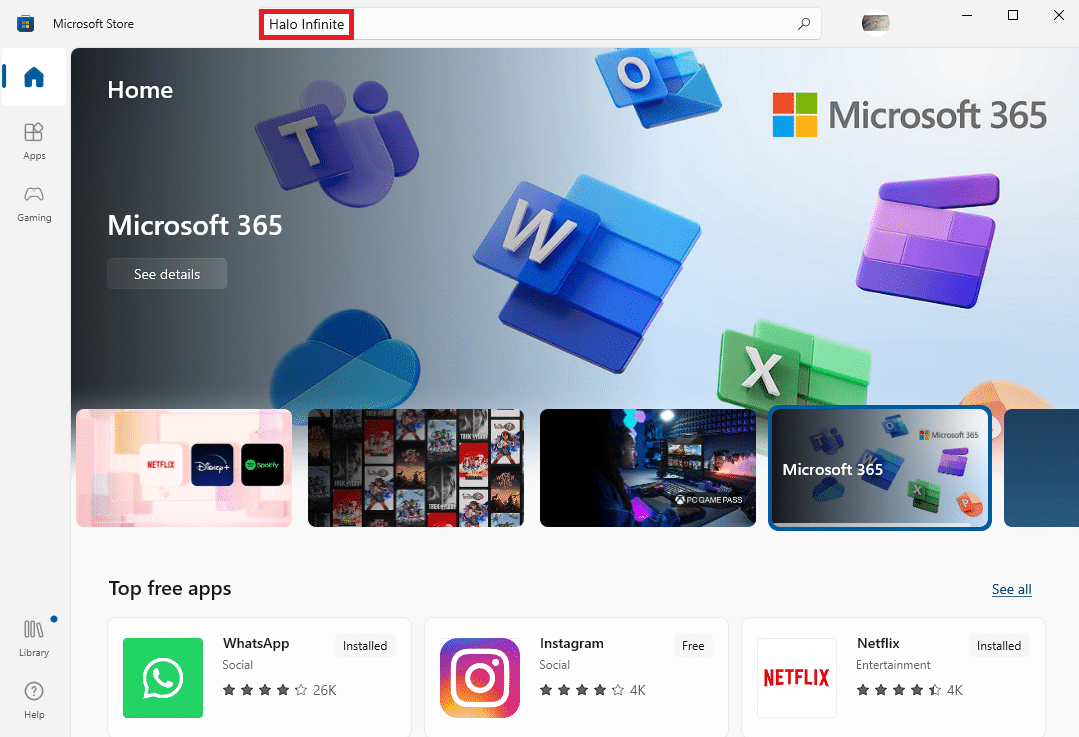
7. เลือกเกมจากผลลัพธ์ และคลิกที่ รับ
ที่แนะนำ:
- แก้ไข Spotify Error Code 17 บน Windows 10
- แก้ไข Discord Search ไม่ทำงานบนพีซี
- 12 วิธีในการแก้ไขปัญหาการสูญหายของแพ็คเก็ตใน Halo Infinite
- แก้ไขความท้าทายที่ไม่ได้ติดตามใน Halo Infinite
เมื่อลองใช้วิธีแก้ปัญหาเหล่านี้ ผู้เล่นควรจะสามารถแก้ไขปัญหาการแชทในเกม Halo infinite ไม่ทำงาน และปัญหาการแชทด้วยเสียง Halo infinite ไม่ทำงานบนพีซี สิ่งสำคัญคือต้องทราบว่าสาเหตุอาจแตกต่างกันไปในผู้เล่นแต่ละคน และปัจจัยเหล่านี้อาจส่งผลต่อการเล่นด้วย หากปัญหายังคงอยู่ ผู้เล่นสามารถติดต่อทีมสนับสนุนของเกมเพื่อขอความช่วยเหลือเพิ่มเติม เราหวังว่าบทความนี้จะช่วยขจัดข้อสงสัยของคุณเกี่ยวกับ วิธีแก้ไข Halo Infinite Voice Chat Not Working Issue กรุณาแบ่งปันความคิดและความคิดเห็นของคุณในส่วนความคิดเห็นด้านล่างและแจ้งให้เราทราบเกี่ยวกับหัวข้อหรือปัญหาใด ๆ ที่คุณต้องการให้เราแก้ไขในอนาคต
